プレゼンテーションのラベリング
- CRM デスクトップ (Mac、Windows)
- iPad
- iPhone
ユーザはラベルを作成および追加して、プレゼンテーションを整理することができます。ユーザにプレゼンテーションの大規模なライブラリがある場合、ラベルを使用することで使用に適したプレゼンテーションを素早く特定できます。ラベルとディレクトリは同時に適用することはできません。
この機能を使用するには初期設定を完了させておきます。 VMOC が RecordType オブジェクトに対してアクティブであることを確認します。
特記事項
- カスタムラベルは各ユーザに固有で、他のユーザと共有することはできません。
- ラベルは大文字と小文字が区別されます
カスタムラベルの管理
カスタムラベルを作成して適用するには:
- CLM プレゼンテーションに進みます。
- 適切なプレゼンテーションのその他のアクションボタンを選択します。
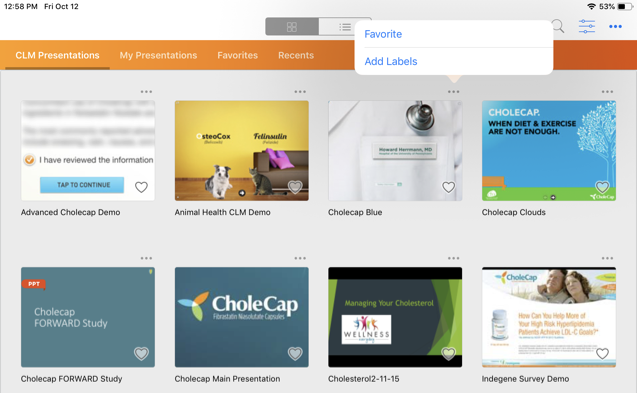
- ラベルの追加を選択します。
- カスタムラベルを作成するか、既存のカスタムラベルのリストから選択します。プレゼンテーションには複数のラベルを適用することができます。ラベルは複数のプレゼンテーションに適用することができます。
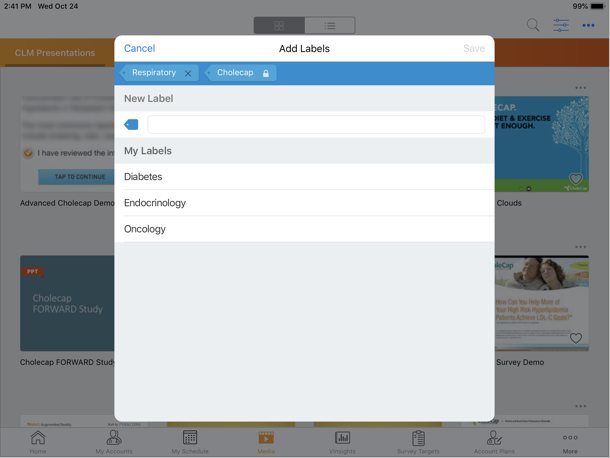
- 保存を選択します。
ユーザは新しいラベルの作成ボタンを選択して、フィルタメニューからカスタムラベルを作成することもできます。
ユーザがラベルを作成すると、CLM_Presentation_Label_vod レコードタイプを含む Content_Preference_vod レコードが作成されます。ラベルが削除されると、対応する Content_Preference_vod レコードが削除されます。
プレゼンテーションが削除されると、そのプレゼンテーションに関連するすべての Content_Preference_vod レコードは削除されます。
フィルタメニューから編集ボタンを選択すると、ユーザが既存のラベルの編集または削除を行うことができます。
- ラベルを削除するには、赤丸ボタンを選択してから、削除を選択します。
- ラベルの名前を変更するには、鉛筆ボタンを選択します。
デスクトップ版 Veeva CRM でラベルを管理する
ラベルを作成するには:
- その他のアクションボタンをクリックします。
- ラベルの追加を選択します。
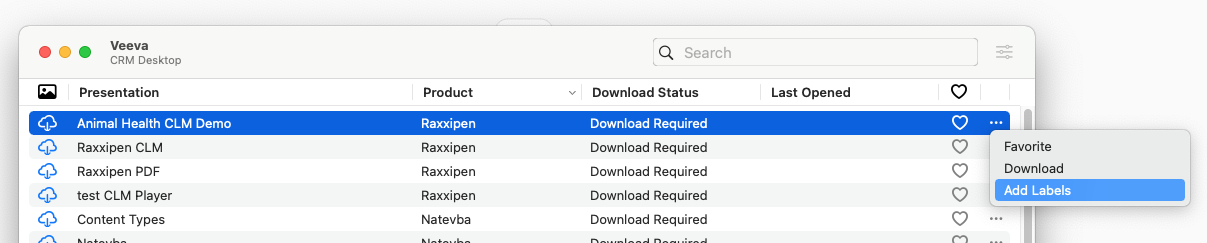
- ラベル名を入力するか、既存のラベルのリストから選択します。プレゼンテーションには複数のラベルを適用することができます。ラベルは複数のプレゼンテーションに適用することができます。
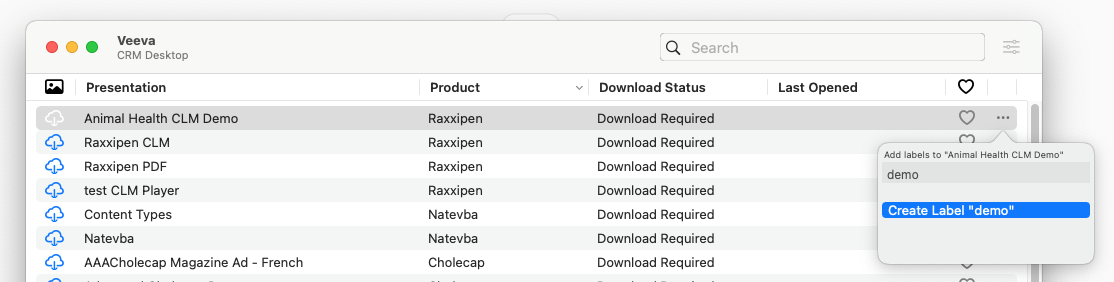
- Enter キーを押すか、[ラベル "<名前>" を作成する] を選択します。

プレゼンテーションからラベルを削除するには、ラベルモーダルからラベルを選択します。
ラベルの名前を変更する:
- フィルタボタンを選択します。
- 該当するラベルを右クリックします。
- [名前の変更] を選択します。
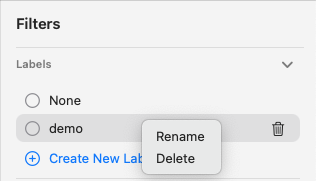
- 新規の名前を入力します。
- Enter キーを押すか、テキストボックスの外側を選択します。
カスタムラベルによるフィルタリング
カスタムラベルによるフィルタリングを実行するには:
- フィルタボタンを選択します。
- 表示するすべてのラベルを選択します。ラベルを使用するプレゼンテーション数がラベル名の横に表示されます。
- 適用を選択します。
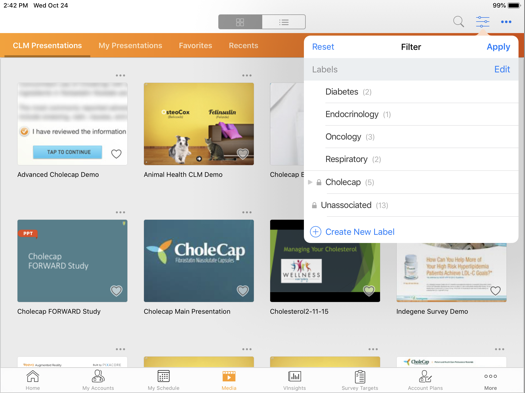
すでにディレクトリが適用されている場合は、ラベルをフィルタリングできません。



